Diselesaikan! Err_name_not_resolved pelayan tidak dapat dijumpai ralat
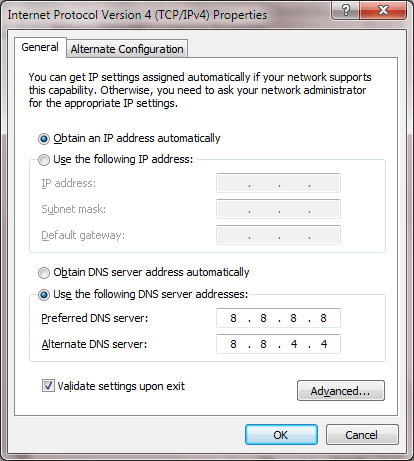
- 1227
- 296
- Clay Weber
Err_name_not_resolved: Pelayan tidak dapat dijumpai Ralat sering disebabkan kerana tetapan pelayan DNS. Anda mungkin sudah mengetahui apa itu pelayan DNS. Saya boleh memberi anda berus cepat. Cukup mudah bagi manusia untuk mengingati alamat laman web jika mereka berada dalam bahasa semulajadi seperti bahasa Inggeris. Tetapi ketika datang ke komputer, itu bukan kes. Mereka dapat melakukan pekerjaan dengan cekap jika mereka diberitahu perkara dalam bahasa yang mereka fahami. Tetapi jika manusia dijangka menggunakan bahasa komputer, maka itu akan menyebabkan banyak kesilapan. Jadi apakah penyelesaiannya? Biarkan manusia memberitahu perkara dalam bahasa manusia dan biarkan komputer diberitahu perkara dalam bahasa komputer. Penterjemah kecil di antara manusia dan komputer boleh membuat ini mungkin. Bagaimana bunyi itu? Itulah yang dilakukan oleh pelayan DNS. Pelayan Nama Domain (DNS) menyelesaikan nama laman web yang anda masukkan, ke alamat IP yang dapat difahami oleh komputer. Tetapi pelayan DNS tidak percuma. Mereka gagal pada masa -masa dan ketika penyemak imbas anda sukar untuk memaparkan laman web yang telah anda minta dan ia memberitahu anda tentang keadaan ini dengan membuang Err_name_not_resolved: Pelayan tidak dapat dijumpai ralat. Jadi, kebanyakannya, jika anda membetulkan tetapan DNS anda, masalah ini akan diselesaikan. Dan ya, tentu saja, kami mempunyai penyelesaian yang disusun dengan kemas dalam langkah -langkah hanya untuk anda. Baca terus, untuk menyelesaikan tiff kecil ini yang anda ada dengan penyemak imbas anda sekarang.
Isi kandungan
- Penyelesaian 1: Tukar Tetapan Pelayan DNS
- Penyelesaian 2: Siram DNS untuk menyegarkan kandungan
- Penyelesaian 3: Jelas data pelayaran, cache dan kuki
Penyelesaian 1: Tukar Tetapan Pelayan DNS
Kebanyakannya, boleh menjadi pelayan DNS anda yang menyebabkan masalah anda. Dalam situasi seperti ini, anda boleh cuba menukar pelayan DNS anda. Dalam contoh berikut, saya telah menggantikan pelayan DNS semasa saya dengan pelayan DNS Google Public. Ikuti langkah yang diberikan di bawah untuk mencuba kaedah ini.
LANGKAH 1 - Tekan Tingkap kunci + R Kunci Bersama Untuk Membuka Run. Sekarang Tulis kawalan.exe /nama Microsoft.Pusat rangkaian dan Perkongsian di dalamnya dan klik OK.
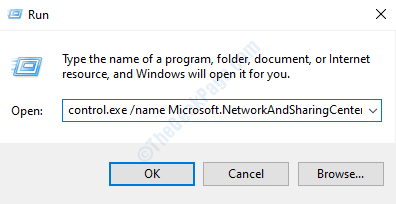
Langkah 2 - Sekarang anda perlu mengklik pada rangkaian yang anda sambungkan. Ini mesti menjadi rangkaian yang memberi anda Err_name_not_resolved: Pelayan tidak dapat dijumpai ralat. Klik seperti yang ditunjukkan dalam gambar di bawah.
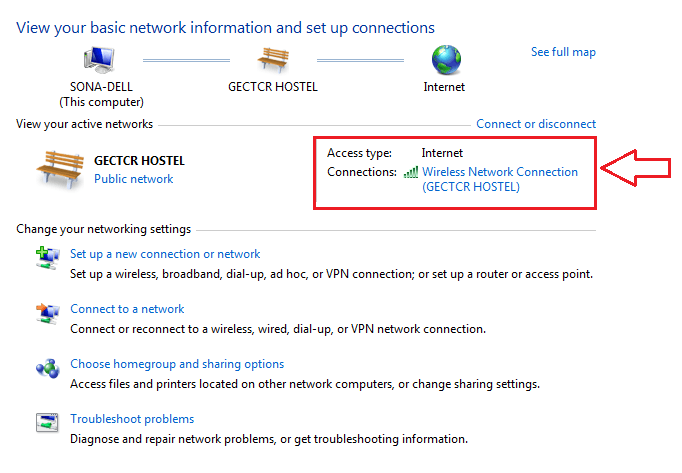
Langkah 3 - Tetingkap baru yang dinamakan Status Sambungan Rangkaian Tanpa Wayar terbuka. Anda mesti mengklik pada Sifat butang di bahagian bawah.
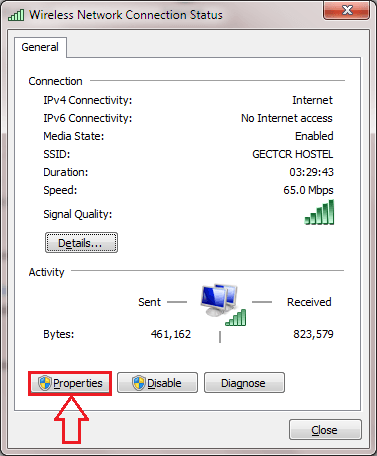
Langkah 4 - Seperti seterusnya, klik pada Rangkaian tab. Cari bahagian yang mengatakan Sambungan ini menggunakan item berikut. Tatal ke bawah dan cari entri yang dinamakan Versi Protokol Internet 4 (TCP/IPv4). Anda mesti mengklik dua kali pada entri ini.
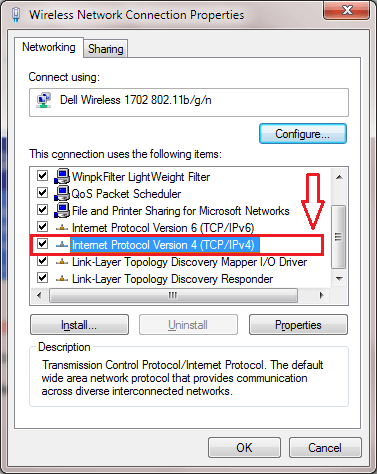
Langkah 5 - Pelaksanaan kejayaan langkah sebelumnya akan membuka tetingkap baru yang dinamakan Protokol Internet Versi 4 sifat. Klik pada Umum tab tetingkap ini. Periksa butang radio yang sepadan dengan pilihan yang dikatakan Gunakan alamat pelayan DNS berikut. Masukkan 8.8.8.8 sebagai Pelayan DNS yang disukai dan 8.8.4.4 sebagai Pelayan DNS alternatif. Jangan lupa untuk menyemak kotak semak yang sepadan dengan pilihan Mengesahkan tetapan semasa keluar. Sebaik sahaja anda selesai, tekan okey butang.
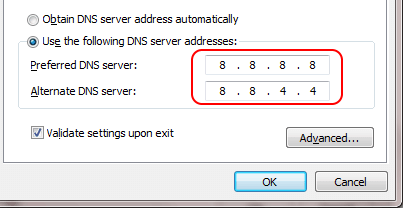
Penyelesaian 2: Siram DNS untuk menyegarkan kandungan
Sekiranya menukar pelayan DNS tidak berfungsi untuk anda, anda boleh mencuba Flushdns perintah dalam Arahan prompt.LANGKAH 1 - Pertama sekali, anda perlu membuka Arahan prompt dalam mod pentadbir. Untuk itu, taipkan cmd ke kotak carian permulaan anda dan dari hasil carian yang muncul, klik kanan pada Arahan prompt program dan pilih Jalankan sebagai pentadbir.
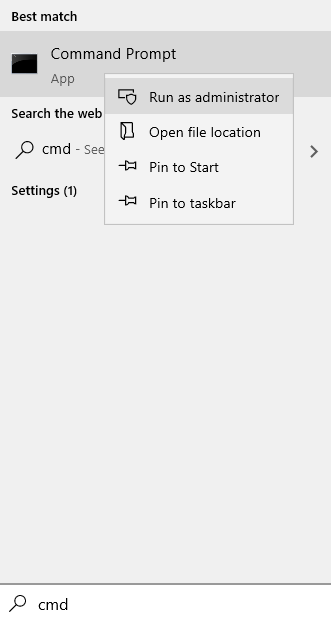
Langkah 2 - Sekali Cmd Dibuka dalam mod pentadbir, taipkan arahan berikut satu demi satu. Jangan lupa untuk memukul kunci masuk selepas setiap arahan.
ipconfig/flushdns ipconfig/memperbaharui ipconfig/daftarDns netsh winsock reset
Dalam tangkapan skrin berikut, saya telah memberikan Flushdns perintah sebagai contoh.
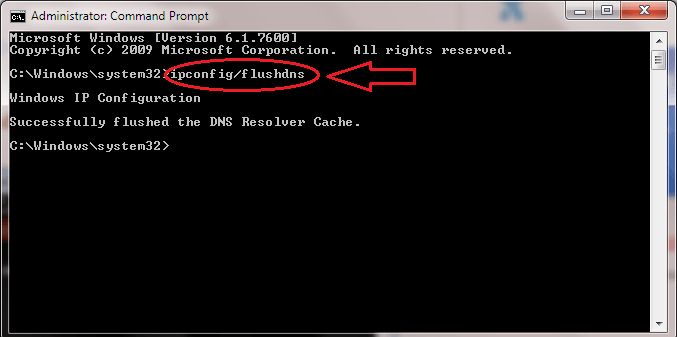
Penyelesaian 3: Jelas data pelayaran, cache dan kuki
Kadang -kadang membersihkan data melayari pada penyemak imbas anda juga membantu.
Langkah 1 - Buka krom dan tekan Ctrl + H Kekunci bersama dan klik Sejarah pelayaran yang jelas dari menu kiri dan data cache yang jelas.
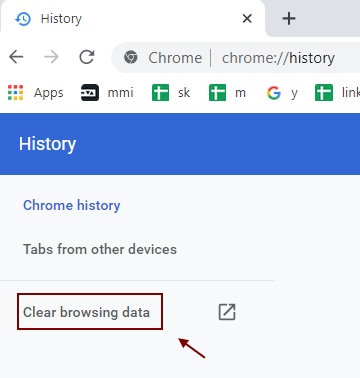
Langkah 2 - Sekarang, pilih setiap masa dan klik pada okey Setelah memilih setiap item.
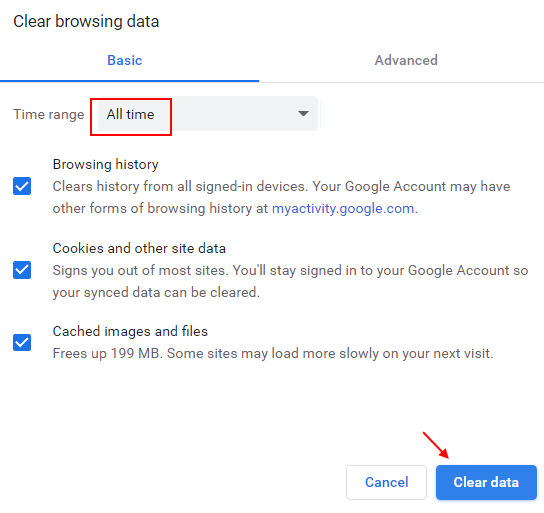
Itu sahaja. Sekarang anda telah mencuba dua penyelesaian yang paling berkesan untuk Err_name_not_resolved: Pelayan tidak dapat dijumpai ralat, anda boleh cuba membuka semula laman web di Chrome sekali lagi dan lihat apakah ia dibuka. Sekiranya tidak, mulakan semula komputer anda. Jika kedua -dua kaedah ini tidak berfungsi, rujuk artikel kami mengenai topik bagaimana untuk memperbaiki err_connection_refused dalam krom. Cubalah kaedah yang disebutkan dalam artikel itu juga. Semoga anda menemui masalah untuk masalah anda membaca artikel kami.
- « Gunakan aplikasi Mightytext untuk mendapatkan SMS dari telefon anda ke PC
- Diselesaikan ! Sambungan anda bukan ralat peribadi dalam krom »

